平时我们给好友发送文件是怎么做的?把文件拖动到聊天窗口发送咯,如果你需要发送的文件数目很多,如果把文件整理到一个文件夹可能会影响文件结构,如果把文件打包的话又耗时,发送完了又得删除,这样做是不是吃力又不讨好呢。现在QQ7.3有一个极速共享的功能,它的作用类似于局域网里的网上邻居
QQ能够在已登录的电脑上创建一个[远程共享文件夹],授权访问的QQ好友能够通过文件助手查看和下载文件,这样就能够解决以上的问题了

QQ我的共享在哪里?怎么打开我的共享?
1、QQ极速共享是通过文件助手管理和创建的,那文件助手在哪里打开呢?
在QQ的主程序面板展开[我的设备],再点击选择任一移动设备
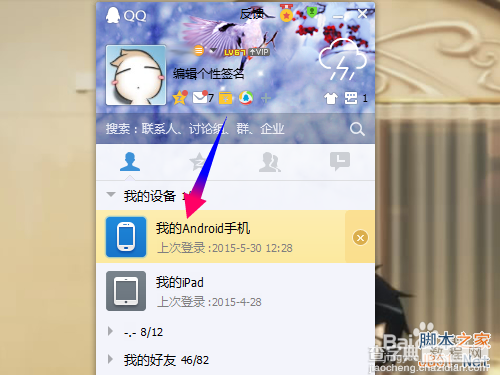
打开任一移动设备的对话框,点击上方中间的[文件助手]
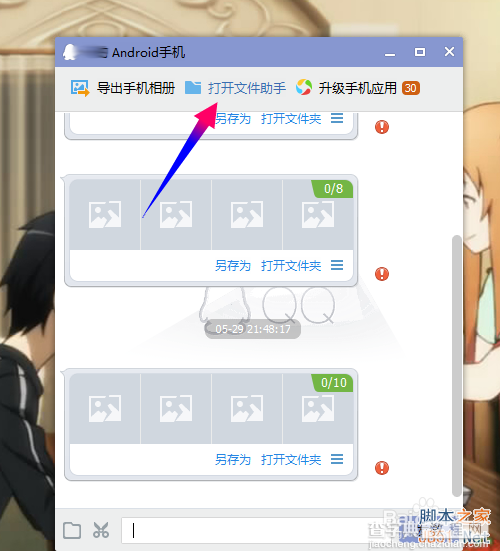
打开我的文件助手,点击左边[共享文件]下面的[我的共享]
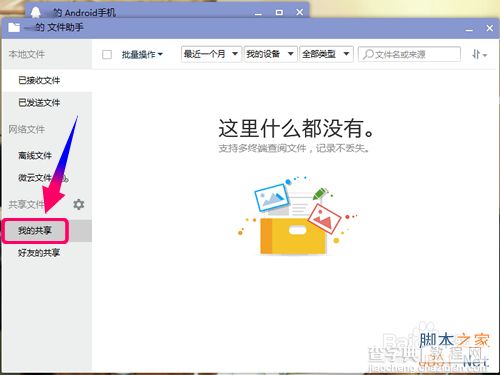
QQ我的共享怎么创建?
打开我的共享之后,里面当然是什么共享文件也没有,因为你还没创建共享呢
点击[新建共享],创建共享文件夹用于存放和分类你的共享文件
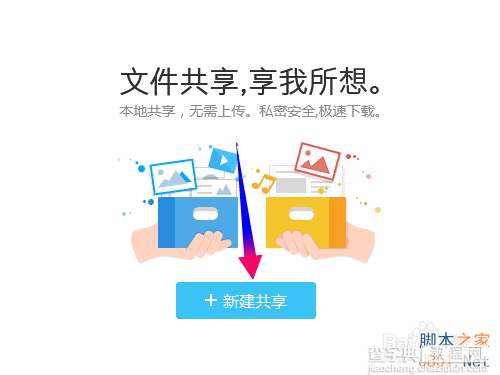
点击新建共享,你需要设置三个基本选项,共享名称,访问好友,保存目录
先为本次共享起一个名称吧,然后点击[添加成员]授权给好友访问
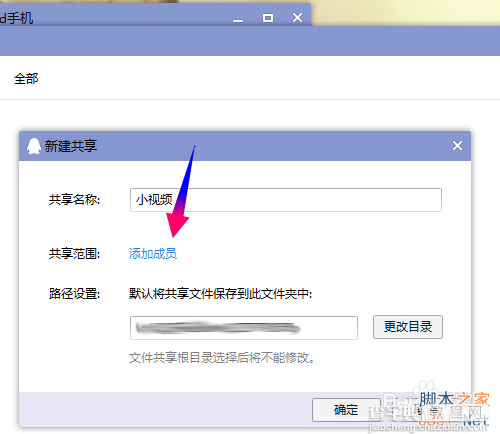
点击[添加成员]后,从左边[我的联系人]添加能够访问此共享的好
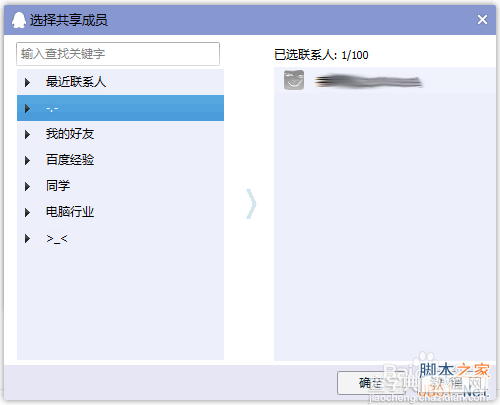
点击设置共享目录,此目录添加文件后会把文件复制到这里
//如果你准备分享的是很大的文件,那么建议你把目录设置到该驱动器下,这样只需要把文件剪切到共享目录而不需要花时间去复制了
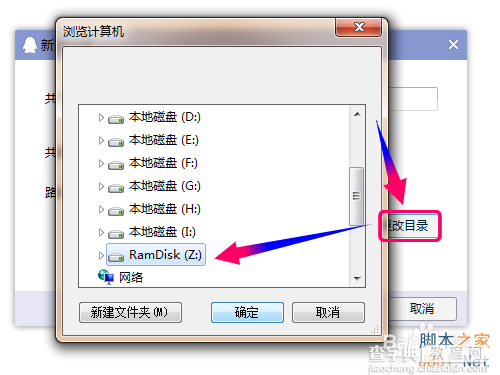
当设置好共享文件之后,点击[添加文件]把需要共享的添加到这里
如上面说了,如果大文件则不建议在这里添加,而是把文件剪切到目录
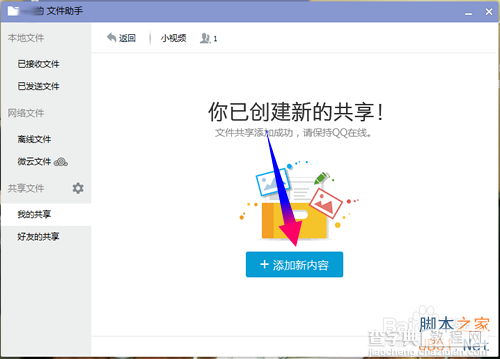
把共享文件添加到这里,或者通过复制剪切把文件添加到共享文件夹
现在属于你的私密共享就此创建成功了,等待你的好友来访问吧~
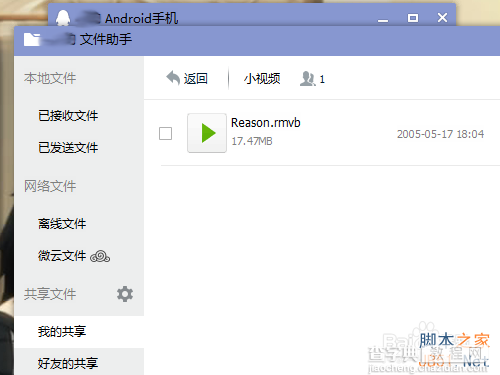
从你创建共享成功那一刻开始,能够访问共享的好友收到共享消息
好友只需要点击[查看共享],就自动打开文件助手,能够查看你当前共享的文件了
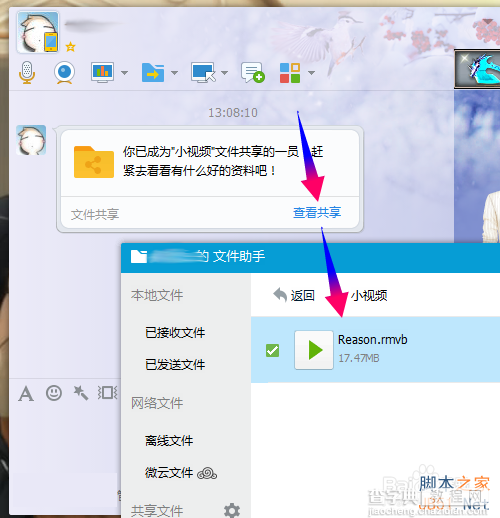
以上就是qq7.3极速共享使用教程,希望能对大家有所帮助!
【QQ我的共享怎么创建设置?qq7.3极速共享使用教程】相关文章:
★ QQ热聊怎么用
★ QQ怎么设置气泡
